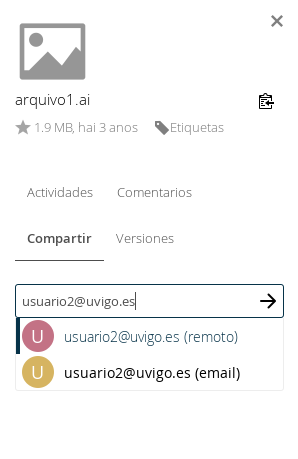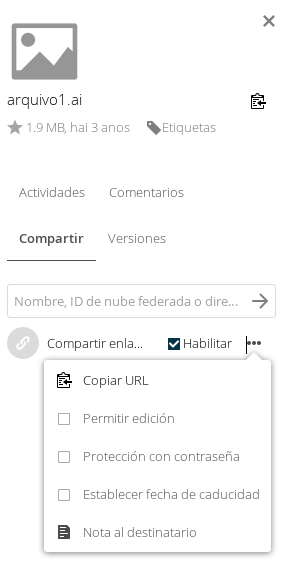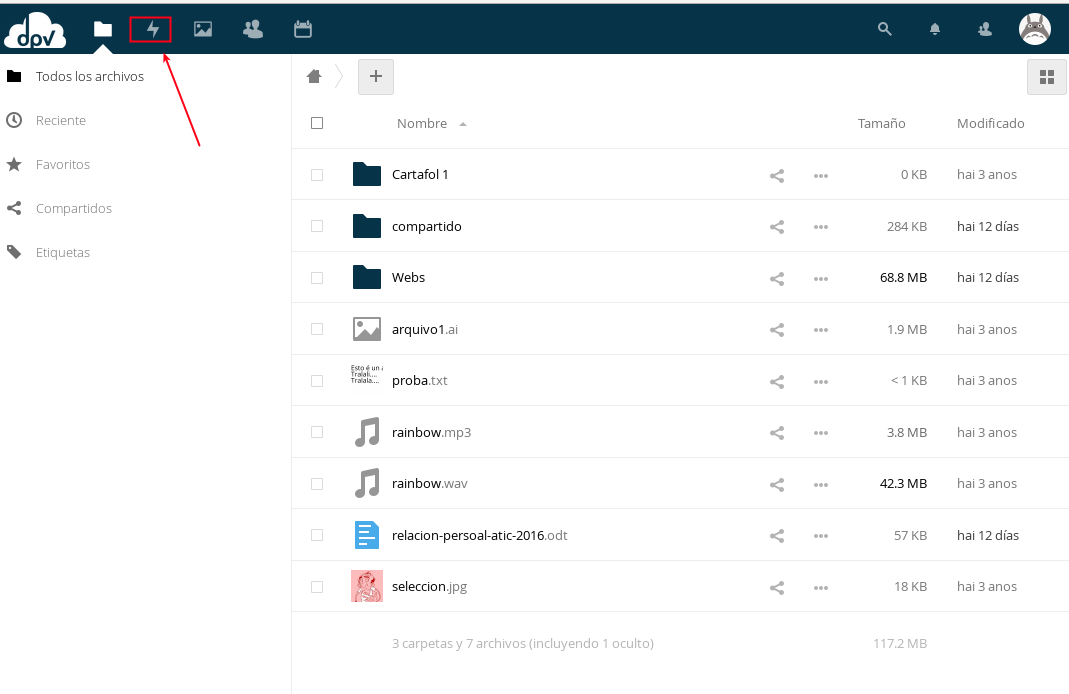| Tabla de contenidos |
|---|
Que é o Disco Privado Virtual (DPV)
O servizo de Disco Privado Virtual (DPV) permite ter un espazo propio en rede para o almacenamento de arquivos.
...
O servizo de Disco Privado Virtual permite a compartición de documentos con outros usuarios do DPV (incluso alleos á propia Universidade de Vigo).
Cal é o espazo dispoñible no DPV
O espazo de disco dispoñible para cada usuario é de 10 GB.
Quen pode acceder ao servizo DPV
Poderá acceder ao servizo DPV todo o persoal (PDI e PAS) da Universidade de Vigo.
Para garantir a identidade dos usuarios, só poderán acceder ao servizo DPV as contas de tipo persoal cun perfil “usuario@uvigo.es” que estean asociadas á Secretaría Virtual.
Como acceder ao servizo DPV
O acceso a este servizo farase desde o sitio web http://dpv2.uvigo.es poidendo autentificarse empregando o usuario de correo completo (usuario@uvigo.es) e o contrasinal do correo correspondente.
...
É posible descargar a aplicación de escritorio para o DPV no noso ordenador persoal se o noso sistema operativo é Windows, MacOS ou LINUX. O servizo tamén será accesible desde os Smartphone Android ou IOS.
Opcións xerais
Ademáis do emprego como almacén persoal de arquivos, cada usuario poderá compartir os documentos que desexe con outros usuarios, tanto da Universidade, como externos. Iso si, as posibilidades á hora de compartir arquivos con usuarios do propio DPV (por tanto, da Universidade) son maiores.
Se se quere compartir arquivos con un grupo de usuarios, estes grupos non se establecen dentro do propio DPV debido a que os grupos e a organización da Universidade son variables. Se se desexa compartir datos dentro dun grupo (por exemplo unha carpeta común para un grupo de investigación, para un proxecto, etc.), un dos usuarios (que podería ser o coordinador do grupo) creará unha carpeta específica para ese grupo ou proxecto, e a compartirá, con permisos totais ou limitados, co resto dos usuarios do grupo.
Normas e condicións de uso do servizo DPV
O usuario que empregue o servizo DPV comprométese a aceptar as seguintes condicións de uso:
...
No caso de queixas ou conflictos con documentos ou arquivos ubicados no DPV, o ATIC poderá retirar de xeito preventivo eses documentos do DPV, chegando incluso a poder retirarlle ao usuario o acceso ao servizo en circunstancias excepcionais.
Interfaz web de acceso ao DPV
Un dos xeitos de acceder ao DPV é mediante o interfaz web. Este mecanismo é moi útil cando se precisa acceder aos ficheiros desde un PC ou dispositivo que non sexa o noso ou que non teña instalado o cliente.
...
Na interfaz web tamén é posible acceder ao área persoal desde a que se poderán configurar alguhnas opción personalizadas.
Acceso ao DPV a través dun cliente de escritorio
Outra maneira de acceder ao DPV será facendo uso dun cliente de escritorio, o cal poderá ser descargado para máquina de escritorio con Windows, macOS ou LINUX, e tamén para SmartPhone.
...
Para a instalación e configuración do noso cliente ou App só será necesario ir seguindo as indicacións da web que nos aparecerá nese enderezo.
Compartir arquivos ou carpetas entre usuarios
É posible compartir arquivos ou toda unha carpeta (cos arquivos e subcarpetas que conteña) con outro usuario do DPV.
...
Esa carpeta poderá sincronizala, movela ou renomeala como se fose propia.
Compartir con usuarios da plataforma
:Permite compartir, tanto enviando un correo electrónico, como cunha notificación da aplicación ao mesmo usuario.
Compartir un arquivo como enlace
:Permite compartir con un enlace, protexendo ou non con contrasinal, e poidendo especificar unha data de expiración. Incluso pode engadirse unha nota (mensaxe) ao destinatario.
Menús superiores da interfaz do servizo DPV
- Actividade: Amosa detalladamente a actividade recente do usuario no seu espazo do DPV.
- Galería: Amosa as imaxes atopadas en formato "carrusel de imaxes".
- Contactos: Permite buscar outros usuarios existentes na plataforma.
NOTA.- Só permitirá atopar a aqueles usuarios que teñan habilitado que poden aparecer nos directorios de enderezos de correo, polo que non aparecerán tódalos enderezos de usuarios existentes. - Buscar arquivos: Permite facer unha busca concreta para localizar algún arquivo.
- Editar opción: O símbolo dos tres puntiños suspensivos abre un menú básico de edición da carpeta ou arquivo ao que fai referencia.
- Menú lateral
- Recente: Amosa a actividade recente do usuario dentro do seu DPV.
- Favoritos: Enumera as carpetas e arquivos que foron marcados como favoritos.
- Compartidos: Amosa as carpetas e arquivos que están sendo compartidos.
...